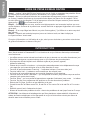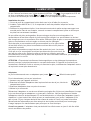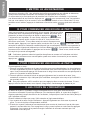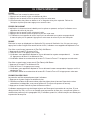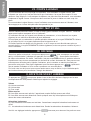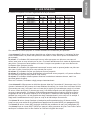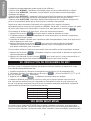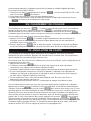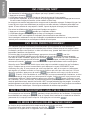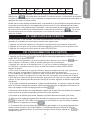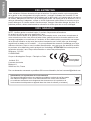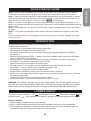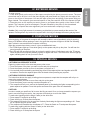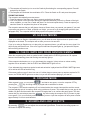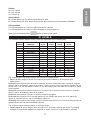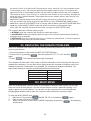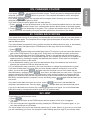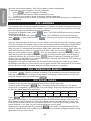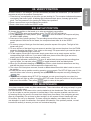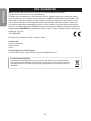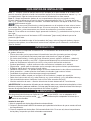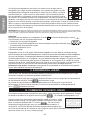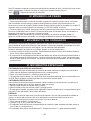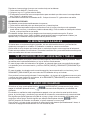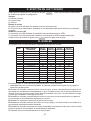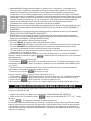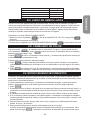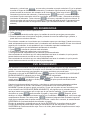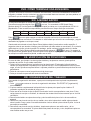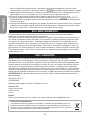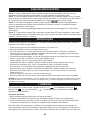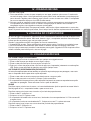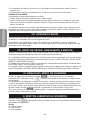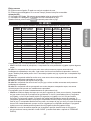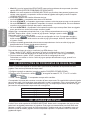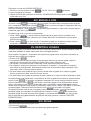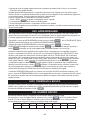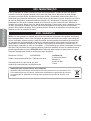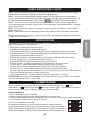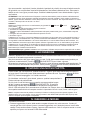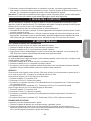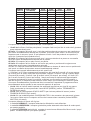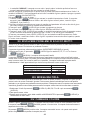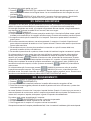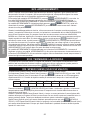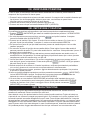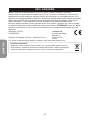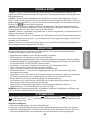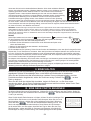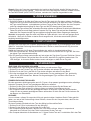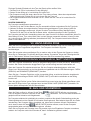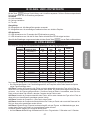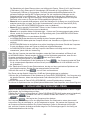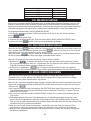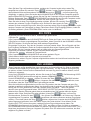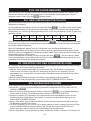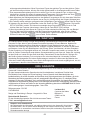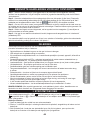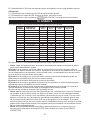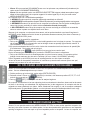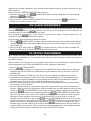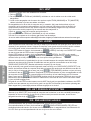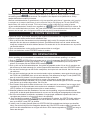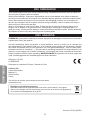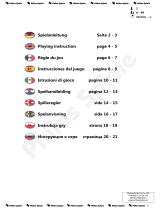Chessman
®
FX
CG1335
w
w
w
.
l
e
x
i
b
o
o
k
.
c
o
m
©LEXIBOOK®
INSTRUCTION MANUAL
FRANÇAIS
ENGLISH
ESPAÑOL
PORTUGUÊS
ITALIANO
DEUTSCH
NEDERLANDS

FRANÇAIS
2 3
GUIDE DE PRISE EN MAIN RAPIDE
Étape 1 – Insérer 3 piles AA/LR6 (non fournies) au dos de l’unité en respectant les polarités. Suivre
les instructions fournies dans la section ‘Alimentation’ de ce guide d’utilisation.
Étape 2 – Retirer les pièces d’échec de leur compartiment de rangement (un pour chaque joueur
ou couleur). Installer les pièces sur leurs positions de départ (les blancs sur les rangées 1 &2 et
les noirs (bleus) sur les rangées 7 & 8) et appuyez sur la touche ON pour mettre le jeu en marche.
Appuyez sur pour commencer à jouer.
Étape 3 – Pour enregistrer un coup, exercez une légère pression sur la case de la pièce que vous
voulez déplacer. Soulevez-la et posez-la sur sa case d’arrivée en appuyant légèrement sur le centre
de la case.
Étape 4 – Si un coup illégal est effectué, un point d’interrogation ( ?) s’affiche et un autre coup doit
être effectué.
Étape 5 – La partie est terminée lorsqu‘un joueur est ‘échec et mat’,ceci étant indiqué par
le voyant lumineux “check mate”.
Pour plus d’information sur l’utilisation de ce jeu, ainsi que sur les échecs, poursuivez votre lecture
du guide d’informations ci-dessous. Bon jeu!
INTRODUCTION
Merci d’avoir acheté le Chessman® FX. Les fonctions de ce jeu d’échecs électronique et interactif
vous fascineront :
• Les effets sonores varient suivant les situations de jeu et donnent une nouvelle dimension au jeu !
• Des effets visuels avec voyants lumineux pour un jeu d’échecs des plus stimulants.
• 64 niveaux de difficulté répartis en 4 différents styles de jeu (normal, agressif,
défensif et aléatoire).
• Plateau de jeu sensitif et lumineux – qui enregistre automatiquement votre déplacement lorsque
vous appuyez sur la case d’origine et sur la case d’arrivée du coup.
• Fonction de perfectionnement “Learning” – l’ordinateur indique si vous avez bien joué.
• Fonction indice ‘Hint’ – l’ordinateur vous conseille sur les coups à jouer.
• La fonction de jeu accéléré apporte une nouvelle dimension au jeu classique.
• Fonction retour en arrière ‘Take back’ – qui vous permet de revenir jusqu’à deux coups en arrière
complets (soit quatre demi-coups).
• Fonction ‘Move’ – qui vous permet d’apprendre en regardant l’ordinateur jouer contre lui-même.
• Fonction ‘Set Up’ pour programmer des positions en vue de résoudre un problème.
• Détecte les 50 coups, le pat et nul par répétition et le mat.
• Connaît le mat Roi et Dame contre Roi, le mat Roi et Tour contre Roi et le mat Roi et Fou contre
Roi.
• Réfléchit quand c’est à l’adversaire de jouer.
• Niveau de résolution de problème de mat – résout des problèmes de mat jusqu’à mat en 5 coups.
ATTENTION : Les éléments d’emballage tels que films plastiques, rubans adhésifs, étiquettes et
rubans de fixation métalliques ne font pas partie de ce jeu et doivent être enlevés par raison de
sécurité avant toute utilisation par un enfant.

2
FRANÇAIS
3
I. ALIMENTATION
Ce jeu d’échecs fonctionne avec 3 piles alcalines AA/LR6 de 1.5V , d’une capacité de 2.25 A/h
ou avec un adaptateur pour jouets de 9V 300mA à centre positif .
Le jeu doit être alimenté par l’intermédiaire des piles ou de l’adaptateur spécifiés uniquement.
Installation des piles
1. Ouvrez la porte du compartiment à piles situé sous le jeu à l’aide d’un tournevis.
2. Installez 3 piles AA/LR6 de 1,5 V, en respectant le sens des polarités indiqué au fond du
compartiment.
3. Refermez le compartiment à piles. Vous devez alors entendre la petite musique annonçant une
nouvelle partie. Dans le cas contraire, ouvrez à nouveau le compartiment à piles et vérifiez que
les piles sont correctement installées.
Ne pas utiliser de piles rechargeables. Ne pas recharger les piles non rechargeables. Les
accumulateurs doivent être enlevés du jouet avant d’être chargés. Les accumulateurs ne doivent
être chargés que sous la surveillance d’un adulte. Différents types de piles ou accumulateurs ou des
piles ou accumulateurs neufs et usagés ne doivent pas être mélangés.
Seuls des piles ou accumulateurs de type recommandé ou d’un type similaire
doivent être utilisés. Les piles et accumulateurs doivent être mis en place en
respectant la polarité.
Les piles et accumulateurs usagés doivent être enlevés du jouet. Les bornes
d’une pile ou d’un accumulateur ne doivent pas être mises en court-circuit. Ne
pas jeter les piles au feu. Retirer les piles en cas de non utilisation prolongée.
Les batteries ne doivent jamais être exposées à une source de chaleur excessive, par exemple la
lumière du soleil ou un feu.
ATTENTION : D’importantes interférences électromagnétiques ou des décharges électrostatiques
peuvent provoquer un dysfonctionnement ou une perte de données. Si l’appareil ne fonctionne pas
correctement, réinitialisez l’unité ou enlevez puis remettez les piles, ou débranchez l’adaptateur secteur
de la prise de courant puis rebranchez-le.
Adaptateur
Le jeu fonctionne aussi avec un adaptateur pour jouets de 9 V 300mA à centre positif .
Pour le branchement, suivez ces instructions :
1. Assurez-vous que l’appareil est éteint.
2. Branchez la fiche de l’adaptateur dans la prise située au dos du jeu, à droite du
compartiment à piles.
3. Branchez l’adaptateur dans une prise de courant.
4. Mettez le jeu en marche.
Débranchez l’adaptateur en cas de non-utilisation prolongée afin d’éviter tout échauffement. Lorsque
le jeu est alimenté par un adaptateur, ne jouez pas à l’extérieur. Vérifiez régulièrement l’état de
l’adaptateur et des fils de branchement. En cas de détérioration, n’utilisez pas l’adaptateur jusqu’à
réparation. Le jouet ne doit être utilisé qu’avec un transformateur pour jouets. L’adaptateur n’est
pas un jouet. Ce jeu n’est pas destiné à des enfants de moins de 3 ans. Les jouets doivent être
déconnectés de l’alimentation pour être nettoyés si des liquides sont utilisés pour le nettoyage.
L’usage impropre d’un transformateur peut provoquer un choc électrique.
Conseil aux parents : L’adaptateur n’est pas destiné à être utilisé comme un jouet. Il doit être utilisé
sous la surveillance des parents

FRANÇAIS
4 5
II. METTRE LE JEU EN MARCHE
Appuyez sur la touche ‘ON’. Une animation de lumière accompagnera une mélodie de bienvenue.
Vous pouvez interrompre la mélodie et l’animation en appuyant sur une touche.
Si vous mettez le jeu en marche pour la première fois ou après l’avoir réinitialisé, le jeu lancera
une démonstration de ses fonctions. Appuyez sur pour commencer à jouer. La prochaine
fois que vous mettrez le jeu en marche, vous retournerez à l’endroit où vous l’avez éteint. Si vous
souhaitez revoir la démo, appuyez et maintenez enfoncée la touche après avoir allumé le
jeu.
III. POUR COMMENCER UNE NOUVELLE PARTIE
Vous pouvez entamer une nouvelle partie à tout moment. Retirez les pièces
d’échecs de leurs compartiments de rangement. Installer les pièces sur le
plateau du jeu dans leur position de départ et appuyez sur . N et
Y clignoteront sur le plateau. Si vous voulez conserver la partie en cours,
appuyez sur n’importe quelle touche du côté du N. Vous pouvez alors
poursuivre votre partie. Si vous êtes certain de vouloir commencer une
nouvelle partie, appuyez sur n’importe quelle touche du côté Y ou sur à nouveau. Vous
entendrez la mélodie et l’animation caractéristique d’une nouvelle partie. Ensuite, les voyants de la
première rangée clignoteront indiquant que c’est aux Blancs de jouer. Vous pouvez à tout moment
commencer une nouvelle partie en appuyant sur la touche . Dans ce cas, seuls le niveau
et le style de jeu seront sauvegardés.
N.B. : l’ordinateur garde en mémoire la position des pièces au moment où l’ordinateur est éteint.
Si vous voulez commencer une nouvelle partie quand vous mettez à nouveau le jeu en marche,
appuyez sur .
III. POUR COMMENCER UNE NOUVELLE PARTIE
Pour enregistrer un coup :
1. Exercez une légère pression sur la case de la pièce que vous voulez déplacer. Le plus simple est
d’incliner légèrement la pièce et d’appuyer doucement avec le bord de la pièce sur le centre de la
case. Vous pouvez aussi appuyer sur la case avec le doigt. Vous entendrez un son spécifique à la
pièce et le voyant de la case s’allumera.
2. Posez la pièce sur sa case d’arrivée et appuyez légèrement sur le centre de la case. Vous
entendez à nouveau un «bip» indiquant que l’ordinateur a enregistré votre coup et qu’il réfléchit à
son prochain coup.
N.B. : Une petite pression suffit à condition que vous appuyiez bien au centre de la case. Si vous
appuyez très fort sur les cases, vous risquez, à long terme, d’endommager le plateau de jeu.
V. LES COUPS DE L’ORDINATEUR
Au début de la partie, l’ordinateur indique immédiatement son coup grâce à sa bibliothèque
d’ouvertures contenant 20 positions différentes. Plus tard dans la partie, le voyant de la rangée 8
clignotera pendant le temps de réflexion de l’ordinateur, indiquant que le trait est aux Noirs (bleus) et
que l’ordinateur réfléchit.
Quand l’ordinateur indique son coup, il fait entendre un jingle caractéristique.
1. Les voyants de la case d’origine s’allument. Appuyez légèrement sur cette case et prenez la
pièce. Le son de la pièce correspondante retentira.
2. Ensuite les voyants s’allumeront successivement pour montrer le chemin suivi par la pièce pour
parvenir à sa case d’arrivée. Pour enregistrer le coup, posez la pièce sur cette case en appuyant
légèrement. Les voyants de la première rangée s’allument de nouveau montrant que c’est
maintenant à vous de jouer.

4
FRANÇAIS
5
VI. COUPS SPÉCIAUX
PRISES
Les prises se font comme les autres coups.
1. Appuyez sur la case d’origine et saisissez la pièce.
2. Appuyez sur la case d’arrivée et posez la pièce sur cette case.
3. Vous entendrez les pièces se battre et un cri d’agonie de la pièce capturée. Retirez de
l’échiquier la pièce prise sans appuyer sur aucune case.
PRISES EN PASSANT
L’explication ci-dessus est aussi valable pour les prises en passant, sauf que l’ordinateur vous
rappellera de retirer le pion pris.
1. Appuyez sur la case d’origine et prenez le pion.
2. Appuyez sur la case d’arrivée et posez le pion sur cette case.
3. L’ordinateur vous rappelle de retirer le pion pris en allumant les voyants correspondant à
la case du pion pris en passant. Appuyez sur cette case et retirez le pion de l’échiquier.
ROQUE
Exécutez le roque en déplaçant tout d’abord le Roi comme à l’habitude. Une fois que vous avez
appuyé sur la case d’origine et la case d’arrivée du Roi, l’ordinateur vous rappellera de déplacer la Tour.
Pour faire un petit roque (roque avec la Tour-Roi) côté Blancs :
1. Appuyez sur la case E1 et prenez le Roi.
2. Posez le Roi en G1 et appuyez sur la case.
3. L’ordinateur vous rappelle de déplacer la Tour en allumant les voyants correspondant à la case
H1. Appuyez sur la case H1 et saisissez la Tour.
4. L’ordinateur allume les coordonnées de la case F1. Posez la Tour en F1 et appuyez sur cette case.
Pour faire un grand roque (roque avec la Tour-Dame) côté Blancs :
1. Appuyez sur la case E1 et saisissez le Roi.
2. Posez le Roi en C1 et appuyez sur la case.
3. L’ordinateur vous rappelle de déplacer la Tour en allumant la case correspondante. Appuyez sur A1 et
saisissez la Tour.
4. L’ordinateur allume les coordonnées de la case D1. Posez la Tour en D1 et appuyez sur cette case.
PROMOTION DES PIONS
La promotion est faite automatiquement par l’ordinateur.
1. Appuyez sur la case d’origine et saisissez le pion.
2. Cherchez une Dame de la bonne couleur parmi les pièces prises (si aucune Dame de la couleur
recherchée n’est disponible, vous pouvez utiliser une Tour que vous poserez à l’envers).
3. Appuyez sur la case d’arrivée et posez la Dame sur celle-ci.
L’ordinateur suppose que vous choisissez toujours une Dame pour la promotion de vos pions. Si vous
désirez choisir une Tour, un Fou ou un Cavalier pour la promotion de votre pion, vous pouvez le faire en
modiant les positions (voir le paragraphe XXI). L’ordinateur, quant à lui, choisira toujours une Dame pour
la promotion de ses pions.

FRANÇAIS
6 7
VII. COUPS ILLÉGAUX
Si vous tentez de faire un coup illégal ou impossible, vous entendrez un signal d’erreur vous
indiquant que votre coup n’est pas autorisé et que l’ordinateur n’en a pas tenu compte. Si vous
tentez un coup illégal ou si vous essayez de déplacer une pièce de votre adversaire, vous entendrez
simplement le signal d’erreur. Vous pouvez alors continuer à jouer et réaliser un autre coup à la
place.
Si vous entendez le signal d’erreur, et que l’ordinateur vous montre une case en l’allumant, vous
devez appuyer sur la case indiquée avant de reprendre le jeu.
VIII. ÉCHEC, MAT ET NUL
Quand l’ordinateur annonce échec, il émet un «bip» joyeux et allume le voyant ‘CHECK’. Toutes les
cases entre la pièce menaçante et le roi s’allument.
Si l’ordinateur est mat, les voyants sont allumés en permanence ; si vous êtes mat, les voyants
clignotent et une mélodie et animation de perte démarrent.
Si vous faites pat, une animation et mélodie spéciales démarrent et le voyant DRAW/MATE s’allume,
ce qui indique le nul. Les voyants s’allument aussi tout autour du roi.
Si la même position se répète trois fois de suite, ou si 50 coups se sont déroulés sans prise ou
poussée de pion, le voyant DRAW/MATE s’allume également, mais vous pouvez continuer à jouer si
vous le souhaitez.
IX. OFF/SAVE
Quand une partie est terminée, vous pouvez appuyer sur pour commencer une nouvelle
partie, ou bien éteindre l’ordinateur en appuyant sur la touche . Une mélodie et animation
de clôture s’enchaînent. En réalité, l’ordinateur n’est pas complètement éteint. Il garde en mémoire
la position en cours tout en consommant un minimum de courant. Autrement dit, vous pouvez vous
interrompre en milieu de partie, éteindre l’ordinateur, puis le remettre en marche plus tard pour
poursuivre votre partie. Cela signifie également que vous devez appuyer sur après avoir
mis en marche l’ordinateur si vous voulez commencer une nouvelle partie.
Si c’est à votre tour de jouer et que vous ne fassiez aucun coup ou action, le jeu s’éteindra après
environ deux heures pour économiser l’énergie des batteries.
X. EFFETS DE SON ET LUMIÈRE
En appuyant sur vous pouvez ajuster le son et les effets lumineux. Appuyez sur la case
correspondante de votre plateau d’échecs pour ajuster les réglages.
Volume
A3: Volume maximum
A2: Volume bas
A1: Son coupé
Effets sonores
B2: Les effets sonores sont activés. L’assortiment complet d’effets sonores est utilisé.
B1: Les effets sonores sont désactivés. Seuls quelques sons ‘bip’ très simples sont utilisés pour
donner les retours nécessaires.
Animations lumineuses
C2: Les animations lumineuses sont activées. L’assortiment complet d’animations lumineuses est
utilisé.
C1: Les animations lumineuses sont désactivées. Seules les animations nécessaires s’allument.
Une fois vos réglages terminés, appuyez sur à nouveau pour retourner à la partie en cours.

6
FRANÇAIS
7
XI. LES NIVEAUX
L’ordinateur comporte 64 niveaux organisés de la façon suivante :
NIVEAU
DÉLAI DE RÉPONSE
PAR CO UP
STYLE
NOTMAL
STYLE
AGRESSIF
STYLE
DEFENSIF
STYLE
ALÉATOIRE
1
2
3
4
5
6
7
8
9
10
11
12
13
14
15
0
DÉBUTANT 1
DÉBUTANT 2
DÉBUTANT 3
DÉBUTANT 4
DÉBUTANT 5
5 secondes
10 secondes
30 secondes
1 minute
3 minutes
10 minutes
30 minutes
2 heures
24 heures
MAT
MULTI MOVE
A1
A2
A3
A4
A5
A6
A7
A8
B1
B2
B3
B4
B5
B6
B7
B8
C1
C2
C3
C4
C5
C6
C7
C8
D1
D2
D3
D4
D5
D6
D7
D8
E1
E2
E3
E4
E5
E6
E7
E8
F1
F2
F3
F4
F5
F6
F7
F8
G1
G2
G3
G4
G5
G6
G7
G8
H1
H2
H3
H4
H5
H6
H7
H8
Cet ordinateur d’échecs propose 13 niveaux différents et 3 niveaux de jeux spéciaux :
• Les niveaux 1 à 5 sont des niveaux destinés aux enfants et aux débutants. L’ordinateur fait des
erreurs délibérément, en posant des pièces sur des cases où elles seront prises immédiatement,
par exemple.
Au niveau 1, l’ordinateur fait beaucoup d’erreurs, telles que poser une pièce sur une case où
celle-ci sera prise au coup suivant par un pion. Ce niveau familiarise avec le mode de déplacement
des pièces. Vous pouvez aussi passer au niveau 1 lorsque vous perdez et que vous désirez voir
l’ordinateur faire quelques erreurs.
Au niveau 2, l’ordinateur fait également beaucoup d’erreurs, mais ne posera jamais une pièce sur
une case où celle-ci serait prise au coup suivant par un pion.
Au niveau 3, l’ordinateur ne fera que quelques erreurs par partie.
Au niveau 4, l’ordinateur ne fera généralement qu’une seule erreur par partie, et il posera sa Dame
sur une case où elle peut être prise au coup suivant.
Au niveau 5, l’ordinateur laissera passer certaines fourchettes et menaces de mat, mais il ne
sacrifiera jamais de pièce.
Dans ces 5 niveaux, l’ordinateur réagit presque instantanément.
• Les niveaux 6 à 13 proposent un délai de réponse allant de 5 secondes à 2 heures par coup. Ces
niveaux s’adressent à des joueurs de niveau débutant à confirmé. Le niveau 6 est un niveau de blitz
(5 secondes par coup), le niveau 8 est un niveau de jeu rapide (30 secondes par coup) et le niveau
10 est un niveau de tournoi (3 minutes par coup). Les délais indiqués sont des délais de réponse
moyens et approximatifs. L’ordinateur réfléchira davantage dans des situations difficiles et moins
longtemps en cas de positions simples et en fin de partie. L’ordinateur étant capable de réfléchir
pendant que vous jouez, il lui est possible de réagir instantanément à votre coup s’il l’a anticipé. Il
réagit aussi immédiatement lorsqu’il joue un coup de la bibliothèque d’ouvertures.
• Le niveau 14 est un niveau d’analyse qui analyse la position pendant environ 24 heures ou bien
jusqu’à ce que vous mettiez n à la recherche en appuyant sur la touche MOVE (voir paragraphe XVIII).
• Le niveau 15 est un niveau MAT destiné à résoudre des problèmes de mat (voir paragraphe XII).
• Le niveau 0 est un niveau MULTI MOVE qui permet à deux personnes de jouer l’une contre l’autre
tandis que l’ordinateur tient le rôle d’arbitre en vérifiant la légalité des coups.

FRANÇAIS
8 9
L’ordinateur possède également quatre styles de jeu différents :
• Dans le mode NORMAL, l’ordinateur ne privilégie aucun des deux modes défensif et offensif.
• Dans le mode AGRESSIF, l’ordinateur a un jeu offensif et évite dans la mesure du possible
d’échanger des pièces.
• Dans le mode DEFENSIF, l’ordinateur s’efforce en priorité de se construire une défense solide. Il
déplace beaucoup ses pions et pratique les échanges de pièces le plus souvent possible.
• Dans le mode ALEATOIRE, l’ordinateur déplace beaucoup ses pions et préférera quelques fois
jouer un coup inattendu plutôt que de toujours jouer le meilleur coup possible.
Quand vous mettez en marche l’ordinateur pour la première fois, la partie commence
automatiquement au niveau 6 et en style de jeu NORMAL. Par la suite, il retient le niveau et le mode
de jeu en cours quand vous l’avez éteint, ou quand vous avez appuyé sur la touche .
Pour changer de niveau ou de style de jeu, suivez les instructions suivantes :
1. Appuyez sur la touche pour entrer dans le mode de sélection du niveau.
2. L’ordinateur allume le voyant correspondant au niveau actuel (ainsi, la case A6 correspond au
niveau 6, mode de jeu normal).
3. Consultez le tableau ci-dessus pour connaître la case correspondant au niveau et au style de jeu
désiré. Appuyez sur cette case.
4. Appuyez à nouveau sur la touche pour sortir du mode de sélection du niveau.
Commencez ensuite à jouer en jouant votre premier coup, ou bien appuyez sur MOVE
pour laisser l’ordinateur jouer en premier.
Si vous voulez vérifier le niveau et le style choisis, sans les modifier, suivez la procédure suivante :
1. Appuyez sur la touche . L’ordinateur indique le niveau actuel en allumant le voyant de la
case correspondant au niveau.
2. Appuyez une seconde fois sur la touche pour revenir au jeu. Vous pouvez modifier ou
vérifier le niveau de jeu à tout moment de la partie lorsque c’est à vous de jouer.
XII. RÉSOLUTION DE PROBLÈMES DE MAT
Le niveau 15 est un niveau de résolution de situations d’échecs réalisées en maximum 5 coups.
Pour résoudre des problèmes de mat :
1. Installez les pièces sur l’échiquier et enregistrez leurs positions (voir le paragraphe XXI).
2. Choisissez le niveau 15 en appuyant sur la touche , puis sur la case B7, D7, F7 ou H7,
puis sur la touche de nouveau.
3. Appuyez sur la touche . L’ordinateur commence alors son analyse.
L’ordinateur réfléchira jusqu’à ce qu’il trouve un mat, puis il jouera le premier coup en vue du
mat. Vous pouvez ensuite jouer pour l’adversaire et l’ordinateur trouvera le coup suivant en vue
du mat. Si la position ne permet pas de faire mat, l’ordinateur analysera indéfiniment. Les détails
approximatifs de résolution d’un problème de mat sont :
Mat en 1 coup 1 seconde
Mat en 2 coups 1 minute
Mat en 3 coups 1 heure
Mat en 4 coups 1 jour
Mat en 5 coups 1 mols
XIII. MODE MULTI MOVE
Le niveau 0 est un niveau MULTI MOVE. Dans ce mode, l’ordinateur ne joue pas. Vous pouvez donc
jouer pour les deux joueurs. Vous pouvez utiliser cette fonction pour jouer une ouverture déterminée, ou
bien pour rejouer une partie. Vous pouvez aussi utiliser l’ordinateur comme un échiquier normal en jouant

8
FRANÇAIS
9
XIV. CHANGEMENT DE COULEUR
Si vous appuyez sur la touche , l’ordinateur jouera à votre place. Ainsi, si vous désirez
changer de couleur avec l’ordinateur, appuyez sur . L’ordinateur jouera son coup et
ensuite attendra que vous jouiez à votre tour. Si vous appuyez à nouveau sur la touche ,
l’ordinateur jouera à nouveau, et ainsi vous pouvez faire jouer l’ordinateur tout seul, contre lui-même.
Si vous voulez jouer toute la partie avec les Noirs (Bleus) :
1. Appuyez sur la touche et installez les pièces blanches en haut de l’échiquier et
les pièces noires en bas. Souvenez-vous que la Dame blanche est sur une case blanche
et la Dame noire sur une case noire.
2. Ensuite, appuyez sur dès le début de la partie. L’ordinateur jouera avec les Blancs
en haut de l’échiquier et s’attendra à ce que vous jouiez avec les Noirs en bas de l’échiquier.
XV. ANNULATION DE COUPS
Si vous appuyez sur la case d’origine d’une pièce pour la déplacer, mais que vous décidez
finalement d’en jouer une autre, appuyez une seconde fois sur la même case. Les voyants de la
case s’éteindront et vous pourrez jouer un autre coup.
Si vous avez joué votre coup et que l’ordinateur est en cours de réflexion, ou bien a déjà allumé de
la case d’origine de son coup :
1. Appuyez sur la touche .
2. L’ordinateur interrompt alors sa réflexion et allume les voyants de la case d’arrivée de
votre dernier coup. Appuyez sur la case et saisissez la pièce.
3. L’ordinateur indique ensuite la case d’origine. Appuyez sur cette case et posez la pièce sur celle-ci.
4. Si vous voulez annuler une prise ou une prise en passant, l’ordinateur vous rappellera de
réintégrer sur l’échiquier la pièce prise, en indiquant la case où la pièce se trouvait. Appuyez
sur cette case et replacez la pièce sur l’échiquier.
5. Si vous annulez un roque, vous devez d’abord déplacer votre Roi, puis votre Tour en
appuyant sur les cases de chacun d’eux.
6. Si vous annulez une promotion de pion, n’oubliez pas de changer votre Dame en pion.
Si vous voulez annuler votre coup, mais que vous avez déjà exécuté la réplique de l’ordinateur,
appuyez sur la touche et annulez le coup de l’ordinateur en suivant la procédure décrite
ci-dessus. Ensuite appuyez encore sur la touche pour annuler votre propre coup. Si vous
avez déjà appuyé sur la case de départ du coup de l’ordinateur et que celui-ci montre à présent sa
case d’arrivée, vous devez d’abord terminer d’exécuter le coup de l’ordinateur, puis appuyer sur
une première fois pour annuler le coup de l’ordinateur, puis une deuxième fois pour annuler votre
propre coup. Si vous voulez annuler deux coups, appuyez sur la touche une troisième
fois pour annuler l’avant-dernier coup de l’ordinateur. Ensuite appuyez sur la touche une
quatrième fois pour annuler votre avant-dernier coup. Si vous tentez d’annuler davantage de coups,
l’ordinateur émettra un signal d’erreur. Si vous désirez annuler plus de deux coups, vous devez
utiliser la fonction SET UP pour changer la position (voir paragraphe XXI).
contre une autre personne, l’ordinateur jouant le rôle de l’arbitre en vériant la légalité des coups.
Pour choisir le mode MULTI MOVE :
1. Choisissez le niveau 0 en appuyant sur la touche , puis sur la case B8, D8, F8 ou H8,
puis sur la touche de nouveau.
2. Jouez autant de coups qu’il vous plaît pour les deux joueurs.
3. Quand vous avez terminé, sortez du mode MULTI MOVE en appuyant une seconde fois sur
la touche et en choisissant un autre niveau.

FRANÇAIS
10 11
XVI. FONCTION ‘HINT’
Pour demander à l’ordinateur de vous indiquer quel coup il jouerait à votre place :
1. Appuyez sur la touche .
2. L’ordinateur allume alors la case d’origine et d’arrivée du coup qu’il vous suggère.
3. Vous pouvez maintenant, au choix, exécuter le coup suggéré par l’ordinateur en appuyant encore une
fois sur la case d’origine et d’arrivée, ou bien réaliser un autre coup.
Le coup que vous montre l’ordinateur est le coup que celui-ci attend de votre part. À chaque fois que c’est
à vous de jouer et que vous rééchissez au coup que vous allez exécuter, l’ordinateur pense déjà à sa
riposte. Si vous exécutez le coup auquel il s’attend, il pourra la plupart du temps jouer instantanément.
Pour suivre les réexions de l’ordinateur quand il analyse une position :
1. Appuyez sur la touche pendant que l’ordinateur rééchit.
2. L’ordinateur allumera la case d’origine du coup qu’il envisage à ce moment.
3. La fonction ‘HINT’ est complétée et l’ordinateur poursuivra ensuite ses réexions.
Vous connaissez maintenant le coup que l’ordinateur va probablement exécuter ce qui vous permet de
mettre à prot votre attente en commençant à rééchir à votre riposte.
XVII. MODE PERFECTIONNEMENT
Cet ordinateur propose un mode de perfectionnement qui vous permet de vous améliorer en
vous indiquant que le coup que vous venez de jouer est bon. Un bon coup est un coup qui, selon
l’ordinateur, améliore votre position, ou bien le meilleur coup ‘jouable’ étant donné qu’il vous était
impossible d’améliorer votre position.
Pour entrer dans le mode d’apprentissage, appuyez sur la touche une fois.
Le voyant GOOD MOVE s’allume pour vous indiquer que le mode de perfectionnement est activé.
Pour sortir du mode TRAINING, appuyez sur la touche de nouveau. Le mode TRAINING est
désactivé quand vous appuyez sur la touche ; par conséquent, n’oubliez pas d’appuyer de
nouveau sur la touche si vous désirez voir vos coups évalués durant votre nouvelle partie.
Quand le mode TRAINING est activé et que votre coup est considéré comme bon par l’ordinateur,
celui-ci l’indiquer par un son et une animation, puis allumera le voyant GOOD MOVE avant
d’effectuer son coup. Si vous pensez que votre coup était bon, mais si le voyant ne s’allume pas,
cela signifie qu’il existait au moins un coup encore meilleur que celui que vous avez joué. Si vous
désirez le connaître, appuyez sur la touche pour annuler votre coup, puis sur la touche
. Ensuite, à vous de décider si vous exécutez le coup recommandé par l’ordinateur, ou bien
si vous exécutez le coup auquel vous aviez pensé à l’origine, ou bien encore si vous jouez un coup
complètement différent ! Mais vous devez appuyer sur la touche avant d’exécuter le coup
de l’ordinateur, sinon, le mode HINT ne sera plus disponible quand vous aurez annulé votre coup. Le
mode de perfectionnement, associé à la fonction HINT, vous permettra de faire des progrès : le mode de
perfectionnement vous indique si votre coup est maladroit, et la fonction HINT vous propose une meilleure
solution. Et surtout n’oubliez pas : il faut toujours rechercher le meilleur coup possible !
XVIII. POUR INTERROMPRE L’ANALYSE DE L’ORDINATEUR
Si vous appuyez sur la touche pendant le temps de réflexion de l’ordinateur, il interrompra
immédiatement son analyse et jouera le coup qu’il pense être le meilleur à ce stade de sa réflexion
(autrement dit, le coup qui serait indiqué si vous appuyiez sur la touche ).
XIX. MODE DE JEU ACCÉLÉRÉ “SPEED CHESS”
La fonction de jeu accéléré limite le temps accordé pour effectuer un coup.
Pour sélectionner cette fonction, appuyez une fois sur . Le voyant correspondant
s’allumera. Les voyants A1 à H1 clignotent selon niveau choisi.

10
FRANÇAIS
11
A1
300 sec.
B1
200 sec.
C1
120 sec.
D1
60 sec.
E1
40 sec.
F1
20 sec.
G1
10 sec.
H1
5 sec.
Appuyez sur la case correspondant à la limite de temps que vous voulez accorder pour chaque coup.
Appuyez sur à nouveau pour commencer ou continuer à jouer. La fonction de jeu accéléré
sera activée dès votre premier coup. L’ordinateur n’est pas restreint par la fonction de jeu accéléré et
analysera ses coups en temps normal.
Quand l’option de jeu accéléré est sélectionnée, vous entendrez un son spécique 3 secondes avant que
votre temps ne soit écoulé pour vous rappeler de jouer votre coup. Si vous n’appuyez pas sur la case
d’arrivée à temps, vous perdez la partie. Cependant, vous avez l’option de poursuivre la partie en cours.
La fonction de jeu accéléré peut être désactivée en appuyant à nouveau sur . La fonction
de jeu accéléré peut être activée et désactivée en tout temps au cours d’une partie quand c’est à
votre tour de jouer.
XX. VÉRIFICATION DE POSITION
En cas de doute, si, par exemple, vous avez accidentellement bousculé l’échiquier, vous pouvez
demander à l’ordinateur de vous indiquer la position de chaque pièce.
1. Appuyez sur la touche à gauche de l’échiquier, correspondant au type de pièce recherchée.
2. Appuyez une fois pour voir la position des pièces blanches et deux fois pour les pièces noires.
3. Appuyez une troisième fois pour quitter le mode VÉRIFICATION.
XXI. PROGRAMMATION DE POSITION
Pour modifier la position des pièces, ou bien programmer une position totalement nouvelle :
1. Appuyez sur la touche pour entrer dans le mode de programmation de position. Le
voyant SET UP s’allume.
2. Si vous voulez programmer une toute nouvelle position, appuyez sur la touche pour
vider l’échiquier. L’ordinateur jouera la mélodie annonçant une nouvelle partie.
3. Appuyez sur l’une des six touches de pièce. S’il y a une ou plusieurs pièces de ce type
sur l’échiquier, l’ordinateur vous les montre comme il le fait dans le mode VERIFICATION
expliqué ci-dessus.
4. Pour retirer une pièce de ce type de l’échiquier, appuyez simplement sur la case contenant la
pièce. Le voyant correspondant s’éteint pour montrer que la pièce est supprimée.
5. Pour déplacer une pièce de ce type d’une case vers une autre, annulez la position d’origine en
appuyant sur la case. Puis appuyez sur la case d’arrivée sur laquelle vous voulez poser la pièce.
6. Pour ajouter une pièce de ce type sur l’échiquier, appuyez sur une case vide. Le voyant correspondant
s’allume. Si vous voulez ajouter des pièces du même type et couleur, appuyez sur d’autres cases vides,
une par une.
7. Si le voyant est allumé en permanence, il indique une pièce blanche ; s’il clignote, il indique une pièce
noire. Si la couleur indiquée est mauvaise, retirez la pièce de l’échiquier en appuyant de nouveau sur la
case, puis changez la couleur en appuyant sur la touche .
8. Quand vous avez terminé votre programmation, vériez que les deux Rois sont présents sur le plateau
et que le joueur qui va jouer ne peut pas prendre le Roi de son adversaire.
9. La couleur de la dernière pièce retirée, déplacée ou ajoutée détermine la couleur qui a le trait.
10. Enn, sortez du mode de programmation de position en appuyant une nouvelle fois sur la touche
. Le voyant SET UP s’éteint. Vous pouvez alors, soit exécuter un coup, soit laisser l’ordinateur
jouer le premier en appuyant sur la touche .
11. Si vous avez fait une erreur durant la programmation (par exemple, si vous avez programmé deux
rois de la même couleur) un point d’interrogation ( ?) s’allumera quand vous quitterez le mode de
programmation. Vériez la position de vos pièces et corrigez l’erreur. Ensuite, appuyer sur à
nouveau pour jouer.

13
FRANÇAIS
12 13
XXII. ENTRETIEN
Votre ordinateur d’échecs nécessite très peu d’entretien. Ces petits conseils vont vous permettre
de le garder en bon état pendant de longues années : protégez l’ordinateur de l’humidité. S’il est
mouillé, essuyez-le immédiatement. Ne le laissez pas en plein soleil, ne l’exposez pas à une source
de chaleur. Manipulez-le avec soin. Ne le laissez pas tomber. Ne tentez pas de le démonter. Pour le
nettoyer débranchez l’adaptateur, utilisez un chiffon légèrement imbibé d’eau à l’exclusion de tout
produit détergent. En cas de mauvais fonctionnement, essayez d’abord de changer les piles. Si le
problème persiste, relisez attentivement la notice afin de vérifier que rien ne vous a échappé.
XXIII. GARANTIE
NOTE : Veuillez garder ce mode d’emploi, il contient d’importantes informations.
Ce produit est couvert par notre garantie de 2 ans.
Pour toute mise en œuvre de la garantie ou de service après vente, vous devez vous adresser à
votre revendeur muni de votre preuve d’achat. Notre garantie couvre les vices de matériel ou de
montage imputables au constructeur à l’exclusion de toute détérioration provenant du non-respect
de la notice d’utilisation ou de toute intervention intempestive sur l’article (telle que démontage,
exposition à la chaleur ou à l’humidité …). Il est recommandé de conserver l’emballage pour toute
référence ultérieure. Dans un souci constant d’amélioration, nous pouvons être amenés à modifier
les couleurs et les détails du produit présenté sur l’emballage. ATTENTION! Ne convient pas aux
enfants de moins de 3 ans. Risque de suffocation en raison des petites pièces.
Référence : CG1335
© LEXIBOOK®
Conçu et développé en Europe – Fabriqué en Chine
Lexibook S.A.
6 avenue des Andes
Bâtiment 11
91940 Les Ulis, France
Pour vos demandes concernant un problème SAV ou une réclamation, écrivez à [email protected]
Tous les papiers
sont recyclables
Informations sur la protection de l’environnement
Tout appareil électrique usé est une matière recyclable et ne devrait pas faire partie
des ordures ménagères ! Nous vous demandons de bien vouloir nous soutenir
en contribuant activement au ménagement des ressources et à la protection de
l’environnement en déposant cet appareil dans des sites de collecte (si existants).

ENGLISH
1312 13
QUICK START-UP GUIDE
Step 1 – Insert 3 AA/LR6 batteries (not included) at the back of the unit observing the polarities.
Follow the instructions given in the user guide in the power source section of your user guide.
Step 2 – Remove the chess pieces from their storage compartments (one for each player or colour).
Place all the pieces into their starting positions (white pieces on rows 1&2 Blue pieces rows 7 & 8)
and press the on switch to power on the unit. Press to start playing.
Step 3 – To make a move, pick up the chosen piece and using its edge lightly press down on the
centre of the square to confirm the chosen piece. Then place it on the desired square lightly pressing
on the centre.
Step 4 – If an illegal move is made the question mark (?) sign is displayed and another move has to
be made.
Step 5 – The game is finished when check mate is reached indicated by the lighted “check mate”
LED.
For more details on the use of this game, play chess and chess tips, read the complete user guide
below. Have fun!
INTRODUCTION
Congratulations for this purchase of the Chessman® FX. The features of this electronic interactive
chessboard will amaze you:
• Sound effects to give feedback and bring the game alive.
• LED animation to enhance the chess experience.
• 64 different levels of difficulty and 4 different playing styles (normal, aggressive, defensive,
and random).
• Sensory playing board and LED’s -- registers moves automatically when the pieces are pressed
down on the FROM and TO squares.
• Learning feature -- gives positive feedback by telling you whenever you make a good move.
• Hint feature -- the computer gives advice on what to do.
• Speed Chess brings a new twist to the classic game.
• Take back feature -- it is possible to undo mistakes and take back the last two moves.
• Move feature -- learn by watching the computer play against itself.
• Set Up feature to program moves for solving problem.
• Detects mates, stalemates, draw by 50-move rule and draw by repetition.
• Knows how to mate with king and queen against king, king and rook against king, and king and
two bishops against king.
• Thinks in the opponent’s time on the normal playing levels.
• Mate problem level -- solves mate problems up to mate in 5 moves.
WARNING: All packaging materials, such as tape, plastic sheets, wire ties and tags are not part of
this game and should be discarded for child’s safety. WARNING: All packaging materials, such as tape,
plastic sheets, wire ties and tags are not part of this game and should be discarded for child’s safety.
I. POWER SUPPLY
This chess computer requires 3 x 1.5V AA/LR6 batteries or a 9V 300mA games adapter with
a positive centre . Only use batteries or adapter of the same or equivalent types as recommended.
Battery installation
1. Open the battery compartment by using screwdriver.
2. Insert 3 x AA/LR6 batteries according to the polarity indicated in the bottom of the compartment.
3. Close the battery compartment. You will then hear a start up tune. If this does not happen, open the
compartment again and check that the batteries are tted correctly.

ENGLISH
14 15
II. SWITCHING ON
Press the ON button. A start up melody will play together with an LED animation. You can interrupt the
melody and animation by pressing a button.
If you switch the game on for the first time or after reset, the unit will show a product demonstration to
showcase its features. Press to start playing.
The next time you switch on, the game will go back to where you left it when you switched off. If you want
to restart the product demonstration, press and hold while you switch on.
III. STARTING A NEW GAME
You can start a new game at any time. Remove the chess pieces from their
storage compartments. Set up the pieces on the chessboard in their starting
position and press . You will see Y and N flashing on the board. If
you want keep your current game, press any field on the N side.
You can continue your current game.
If you are sure that you want to start a new game press any field
on the Y side or again. You will hear the characteristic New Game melody and
corresponding animation. Then the LEDs on the first row are flashing indicating that it is white to
move. Confirming a new game will reset everything in the computer except the sound and light
settings, level and playing style.
Note: The computer retains the current position plus the level and playing style in memory even
when it is turned off. If you want to start a new game, you must always press the key after
turning the computer ON .
Important Precautions:
Replace batteries as per the instructions above; failure to do so may lead to
the loss of information stored in the unit’s memory. Non-rechargeable batteries should
not to be recharged. Do not use rechargeable batteries. Batteries should be inserted
with the correct polarity. Exhausted batteries should be removed from the unit. The
supply terminals should not be short-circuited. Do not mix old and new batteries. Do
not mix alkaline,standard (carbon-zinc) or rechargeable (nickel-cadmium) batteries.
Do not bury or burn used batteries. Use alkaline batteries for best performance and longer life. Only use
batteries of the same or equivalent types as recommended. Different types of batteries or new and used
batteries are not to be mixed. Remove the batteries if you are notgoing to use the game for a long period
of time. Battery shall not be exposed to excessive heat such as sunshine, re or the like.
WARNING:
Malfunction or loss of memory may be caused by strong frequency interference or electrostatic discharge.
Should any abnormal function occur, reset the unit or remove the batteries and insert them again, or unplug the AC/
DC adapter from the mains socket and replug it again. The toy is not to be connected to more than the recommended
number of power supplies.
Adapter
This game also works with a 9 V 300 mA game adapter , with positive centre .
To connect to the mains, follow these instructions:
1. Check the equipment is switched off.
2. Connect the adaptor’s plug into the socket located at the back of the game, on right of
the battery compartment.
3. Plug the other end of the adaptor in at the mains.
4. Switch the game on.
A power adaptor is not a game. Disconnect the adapter if the game is not used for a long period of
time to prevent overheating. If you are using the power supply adapter, do notplayoutdoors. Check
the state of the adapter and the connection cords regularly. If their condition is deteriorating, do not
use the adapter until it has been repaired. Thetoy shall only be used with a transformer for toys.
The adapter is not a toy. This game is not intended for children under 3 years of age. Toys liable
to becleaned with liquids are to be disconnected from the transformer before cleaning. Misuse of
transformer can cause electrical shock.
Parental advisory: transformer and adaptor for toys are not intended to be used as a toy. The usage
must be under parental advice.

ENGLISH
15
IV. ENTERING MOVES
To enter a move:
1. Press down gently on the centre of the square occupied by the piece you want to move. The most
convenient way to do this is to tilt the piece slightly and press down very lightly with the edge of the
piece on the centre of the square. You can also take up the piece and press on the square with your
finger instead. The computer gives a sound specific to the piece and the LED of the square will light.
2. Place the piece on the square you want to move to, and press down gently on the centre of that
square. The computer gives a sound again. The path followed by the piece on the chessboard
lights up. The computer has now registered your move and starts computing its reply.
Caution: Only a very light pressure is necessary, provided that you press exactly at the centre of the
squares. Pressing down very hard on the squares will in the long run damage the sensory playing board.
V. COMPUTER MOVES
In the beginning of the game the computer will normally be able to move immediately using its opening
library of 20 different chess openings. Later in the game the computer will light on the 8th row indicating
that it is black to move and that the computer is thinking.
When the computer has chosen a move, it gives a characteristic tune:
1.The FROM square lights up. Press down gently on the square and pick up the piece. You will hear the
sound according to the piece.
2.The LEDs will then successively light up to show the path the piece is following to get to the TO square.
Place the piece on this square, pressing it gently to register the move. The LEDs of the rst row light up
again, indicating that it is now your turn to move.
VI. SPECIAL MOVES
CAPTURING AN OPPONENT’S PIECE
Capturing a piece works in the same way as any other move.
1. Press the square of the piece you want to move and pick up the piece.
2. Press the square you want to move to and place your piece on it
3. You can hear the pieces battling and the dying sound of the captured piece and together with LED
animations. Remove the captured piece from the board without pressing any squares.
CAPTURING PIECES EN PASSANT
The instructions above also apply to taking pieces en passant, except that the computer will tell you to
remove the captured pawn.
1. Press the square you want to move from and pick up the pawn.
2. Press the square you are moving to and put the pawn on it.
3. The computer will tell you to remove the captured pawn by illuminating the lights corresponding to the
pawn captured en passant. Press this square and remove the pawn from the chessboard.
CASTLING
In order to castle you need rst of all to move the King as usual. Once you have pressed the squares you
want to move the King from and to, the computer will remind you to move the Castle.
To castle short (castling with the King’s Castle) on the white side:
1. Press square E1 and pick up the King.
2. Place the King on G1 and press the square.
3. The computer will remind you to move the Castle by illuminating the lights corresponding to H1. Press
the H1 Square and pick up the Castle.
4. The computer will illuminate the coordinates of F1. Place the Castle on F1 and press this square.
To castle long (castling with the Queen’s Castle) on the white side:
1. Press square E1 and pick up the King.
2. Place the King on C1 and press the square.

ENGLISH
16 17
VII. ILLEGAL MOVES
If you try to make an illegal or impossible move, you will hear the error signal and see a question mark
displayed on the board. The computer will not take your move into account.
If you try to make an illegal move or to play with your opponent pieces, you will hear the error signal. You
can then play a different move. If the error signal is heard and a square lights up, just press this square
before making another move.
VIII. CHECK, MATE AND DRAW ANNOUNCEMENTS
When the computer gives check, a special sound is heard and the CHECK light turns on. All squares
between the threatening piece and the king successively light up.
If the computer checkmates you, or you checkmate the computer, it plays a loser or winner melody
together with an animation, and the CHECK and DRAW/MATE lights turn on.
If you stalemate the computer a special sound and animation is played and the DRAW / MATE light turns
on as well as all LEDs around the king.
If the same position occurs 3 times in a row or if neither player moves a pawn or captures a piece for 50
moves, the DRAW/ MATE light turns on also, but you can still continue playing if you want to.
IX. OFF/SAVE MODE
When a game is over, you can press and start a new game, or turn the computer OFF by
pressing the key. A closing melody is played and an animation is shown.
The computer is not turned completely off, but instead retains the current chess position and the current
level and playing style in its memory while using a minimum of power. This means that you can stop in the
middle of a game and then switch the computer ON again later on to continue the same game. This also
means that you must always press the key after turning the computer ON, if you want to start
a new game. If it is your turn and you don’t make any move or input the computer will auto power off after
approximately 2 hours to save batteries.
X. SOUNDS AND LIGHT EFFECTS
By pressing you can adjust the sound and light effects. Press the according square on
the board to adjust the setting.
3. The computer will remind you to move the Castle by illuminating the corresponding square. Press A1
and pick up the Castle.
4. The computer will illuminate the coordinates of D1. Place the Castle on D1 and press the square.
PROMOTING PAWNS
The computer automatically promotes pawns.
1. Press the square of the pawn you want to promote and pick up the piece.
2. Look for a Queen of the right colour among the captured chessmen (if there is no Queen of the right
colour available, you can use a Castle and place it on the board upside down). Press the square you
want the Queen on and place the piece on this square.
The computer assumes that you will always choose a Queen when you promote your pawns. If you want
to promote your pawn to a Castle, a Bishop or a Knight, you can do so by changing their positions (see
paragraph XXI). The computer itself will always promote its pawn to a Queen.

ENGLISH
17
XI. LEVELS
The computer has 64 different levels, which are organised in the following way:
Volume
A3: Full volume
A2: Low volume
A1: Volume off
Sound effects
B2: Sound effects on. Full set of sound effects is used.
B1: Sound effects off: Only simple beep sounds are used the give the necessary feedback.
LED animation
C2: LED animations on. Full set of LED animations is shown.
C1: LED animations off. Only the LED necessary to play will light up.
When you are nished press again to return to the game.
LEVEL
NUMBER
APPROX. TIME
PER MOVE
NORMAL
STYLE
AGGRESSIVE
STYLE
DEFENSIVE
STYLE
RANDOM
STYLE
1
2
3
4
5
6
7
8
9
10
11
12
13
14
15
0
BEGINNER 1
BEGINNER 2
BEGINNER 3
BEGINNER 4
BEGINNER 5
5 seconds
10 seconds
30 seconds
1 minute
3 minutes
10 minutes
30 minutes
2 hours
24 hours
CHECKMATE
MULTI MOVE
A1
A2
A3
A4
A5
A6
A7
A8
B1
B2
B3
B4
B5
B6
B7
B8
C1
C2
C3
C4
C5
C6
C7
C8
D1
D2
D3
D4
D5
D6
D7
D8
E1
E2
E3
E4
E5
E6
E7
E8
F1
F2
F3
F4
F5
F6
F7
F8
G1
G2
G3
G4
G5
G6
G7
G8
H1
H2
H3
H4
H5
H6
H7
H8
The computer has 13 different levels of difficulty plus 3 special levels:
• Level 1 to 5 are beginner levels; the computer will make mistakes to let the player take
some pieces.
On level 1 the computer will make lots of mistakes, and even sometimes place a piece on a square
where it can be immediately captured by a pawn. Playing on this level is a good way to learn how the
pieces move. You can also switch to level 1 if you are losing a game and want the computer to make
a few mistakes.
On level 2 the computer will also make lots of mistakes, but it will never place a piece on a square
where it can be immediately captured by a pawn.
On level 3 the computer will make a couple of mistakes per game.
On level 4 the computer will on average make only one mistake per game, and it will place the
queen on a square where it can be immediately captured.
On level 5 the computer will overlook certain forks and mate threats, but it will never place pieces on
squares where they can be immediately captured.
The computer moves almost instantly on all these levels.
• Level 6 up to 13 give a range of time settings from 5 seconds to 2 hours per move. The playing
strength on these levels ranges from beginner to expert. Level 6 is for blitz chess (5 seconds

ENGLISH
18 19
XII. RESOLVING CHECKMATE PROBLEMS
Level 15 is a special CHECKMATE level for solving checkmate problems in up to 5 moves. To
solve a mate problem:
1. Set up the position on the board (see SET-UP POSITION later).
2. Select level 15 by pressing then the squares B7, D7, F7 or H7 and then
again.
3. Press . The computer will then begin its analysis.
The computer will think until it nds a way to achieve checkmate, then it will make the rst move
towards the checkmate. You can then act as opponent and the computer will nd the next move
towards checkmate. If checkmate is not possible, the computer will analyse indenitely. The
approximate delays for resolving a checkmate problem are as follows:
Checkmate in 1 move 1 second
Checkmate in 2 moves 1 minute
Checkmate in 3 moves 1 hour
Checkmate in 4 moves 1 day
Checkmate in 5 moves 1 month
XIII. MULTI MOVE
Level 0 is a special MULTI MOVE mode. In this mode the computer does not play, so you may
enter the moves for both players. You can use this feature to enter a particular opening, or to
replay a game to a certain position. You can also use the computer as a normal chessboard,
playing against another person while the computer checks that all the moves are legal.
To enter the MULTI MOVE mode:
1. Select level 0 by pressing and B8, D8, F8 or H8 and then again.
2. Play as many moves as you want.
3. When you are done, exit the MULTI MOVE mode again by pressing and selecting
another level.
per move), level 8 is for fast chess (30 seconds per move), and level 10 is for tournament chess
(3 minutes per move). The times are approximate average response times. The computer will
spend more time in complicated positions and less time in simple positions and in the endgame.
The computer thinks in your time too, so sometimes it will be able to move instantly, because you
made the move it had anticipated! The program also moves instantly when it plays a move from
the opening library.
• Level 14 is a special analysis level that will analyse the position for around 24 hours or
until you terminate the search by pressing the MOVE key (see TERMINATING SEARCH later).
• Level 15 is a special CHECKMATE level for solving mate problems (see MATE PROBLEMS later).
• Level 0 is a special MULTI MOVE mode that allows two persons to play against each
other, while the computer checks that the moves are legal (see MULTI MOVE later).
The computer also has 4 different playing styles:
• In NORMAL mode the computer will equally on attack and defend.
• In AGGRESSIVE mode the computer plays the game on the offensive and avoids surrendering
pieces as much as possible.
• In DEFENSIVE mode the computer’s priority is to construct a solid defence. It moves its pawns a
lot and will exchange pieces as often as possible.

ENGLISH
19
XIV. CHANGING COLOUR
If you press , the computer will make a move. Thus if you want to change sides with the
computer, just press while it is your turn. The computer will make a move, and expect
you to move for the other side.
If you press again, the computer will move again, and in this way you can even let the
computer play the whole game by itself!
If you want to play the whole game with the black pieces:
1. Press and put all white pieces on the top of the board and black pieces on the bottom.
Remember that the white Queen is on a white square and the black Queen on the black square.
2. Press at the beginning of the game. The computer will make a move for white from the
top of the board, and expect you to play the black pieces from the bottom of the board.
XV. TAKING BACK MOVES
If you press down on one of your pieces, but then decide not to move it after all, just press down on
the square once again. The computer will no longer light up the square of the piece, and you can
make a different move.
If you have already completed a move, and the computer is thinking about its reply, or has already
computed its reply and lighted up the FROM square of the reply, then do the following:
1. Press .
2. The computer stops thinking and instead lights up the TO square of your last move and then the
path to the FROM square of your last move. Press down on the square and pick up the piece.
3. The computer will then show the FROM square. Press on this square and put the piece back.
4. If the move was a capture or an en passant capture, the computer will remind you to replace the
captured piece by showing the square the captured piece was on. Press down on the square
and replace the piece on the board.
5. If you take back a castling, you must rst take back the king move and then the rook move,
pressing the squares for both the king and the rook.
6. If you take back a pawn promotion, you must remember to change the queen back to a pawn.
If you want to take back your move after you have already made the computer’s move on the
board, you must rst press and take back the computer’s move in the same way as
described above, and then press once more, and take back your own move. If you have
already pressed the FROM square of the computer’s reply and the computer is showing the TO
square, you must rst carry out the computer’s move in the normal manner, then press the TAKE
BACK key and take back the computer’s move, and nally press again and take back your
own move.
If you want to take back more than one move, press once more, and take back the
computer’s second last move. Then key again , and take back your own second last move.
If you try to take back more moves, the computer will give an error signal. You must instead take
back the moves by changing the position (see SET-UP position later).
XVI. HINT
To get advice on which piece to move:
1. Press .
2. The computer will light up the FROM square and the squares of the move it suggests
you make.
3. You can now make the suggested move by pressing the FROM and TO squares again, or you
can make a different move instead.
The move shown is the move the computer expects you to make. When it is your turn to move and
you are considering your move, the computer is also thinking about its reply! If you actually make

ENGLISH
20 21
XVII. LEARNING
This computer offers a learning mode that helps you to improve your game showing you when you
make a good move. According to the computer, a good move improves your position or is the best
move you can do if it is impossible improve your position.
To enter the LEARNING mode, press once. The GOOD MOVE light turns on to indicate
LEARNING mode is on.
To exit the LEARNING mode, press again. The LEARNING mode turns off when you
press , so don’t forget to press if you want your moves to be evaluated during
your new game.
When the learning feature is turned on, and you make a move that the computer considers a good
move; the computer will indicate it with a sound, an animation and by turning on the GOOD MOVE
light before it makes its move. If you think you made a good move, but the GOOD MOVE light
does not come on, it means that the computer thinks there was at least one move, which was even
better than the one you made. If you want to know what it was, you can press to take
back your move, and then press . Then you can decide for yourself whether you want to
make the move that the computer suggests, or make your original move again, or do something
completely different. But you have to press while the computer is showing the FROM
square of its reply and before you press any other keys or squares, otherwise the HINT feature will
not work after you take back your move.
LEARNING mode used in conjunction with the HINT function allows you to improve your game:
LEARNING mode tells you if your move is not very good, and the HINT function offers you a better
solution. But don’t forget: you should always try and nd the best move possible!
XVIII. TERMINATING SEARCH
If you press while the computer is thinking, it will immediately interrupt its analysis and
make the move it considers to be best at this stage of its thinking (in other words, the move that
would be indicated were you would press .
XIX. SPEED CHESS
In Speed Chess you have only a limited amount of time to nish your move.
To select Speed Chess press once. The Speed Chess LED will light up. The Speed
Chess level is indicated by a ashing LED A1-H1 accordingly. Press the according square to select
the time you will be allowed for each move.
A1
300 sec.
B1
200 sec.
C1
120 sec.
D1
60 sec.
E1
40 sec.
F1
20 sec.
G1
10 sec.
H1
5 sec.
Press again to start or continue playing. The timing function will be activated after your
rst move. The computer is not restricted by the timer function and will analyse in its normal time.
When Speed Chess is selected you will hear a specic sound 3 seconds before your time is up
to remind you to nish your move. If you cannot press the TO square right in time you loose the
match. However, if you wish you can continue playing the current game.
Speed Chess can be switched off by pressing once again. The Speed Chess LED will
switch off. Speed Chess can be switched on or off and the time can be changed at anytime during
game while it is your turn to move.
the move the computer expects, it will often be able to respond immediately.
To see which move the computer is currently analysing:
1. Press while the computer is thinking.
2. The computer will show the FROM square and its move.
3. The hint is now complete, and the computer continues analysing.
You now know the move the computer is probably going to make which allows you to consider your
response already.
La page est en cours de chargement...
La page est en cours de chargement...
La page est en cours de chargement...
La page est en cours de chargement...
La page est en cours de chargement...
La page est en cours de chargement...
La page est en cours de chargement...
La page est en cours de chargement...
La page est en cours de chargement...
La page est en cours de chargement...
La page est en cours de chargement...
La page est en cours de chargement...
La page est en cours de chargement...
La page est en cours de chargement...
La page est en cours de chargement...
La page est en cours de chargement...
La page est en cours de chargement...
La page est en cours de chargement...
La page est en cours de chargement...
La page est en cours de chargement...
La page est en cours de chargement...
La page est en cours de chargement...
La page est en cours de chargement...
La page est en cours de chargement...
La page est en cours de chargement...
La page est en cours de chargement...
La page est en cours de chargement...
La page est en cours de chargement...
La page est en cours de chargement...
La page est en cours de chargement...
La page est en cours de chargement...
La page est en cours de chargement...
La page est en cours de chargement...
La page est en cours de chargement...
La page est en cours de chargement...
La page est en cours de chargement...
La page est en cours de chargement...
La page est en cours de chargement...
La page est en cours de chargement...
La page est en cours de chargement...
La page est en cours de chargement...
La page est en cours de chargement...
La page est en cours de chargement...
La page est en cours de chargement...
La page est en cours de chargement...
La page est en cours de chargement...
La page est en cours de chargement...
La page est en cours de chargement...
La page est en cours de chargement...
La page est en cours de chargement...
La page est en cours de chargement...
La page est en cours de chargement...
-
 1
1
-
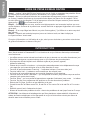 2
2
-
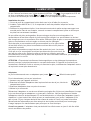 3
3
-
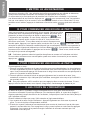 4
4
-
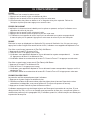 5
5
-
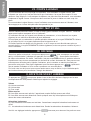 6
6
-
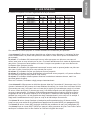 7
7
-
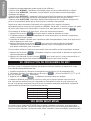 8
8
-
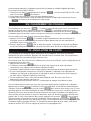 9
9
-
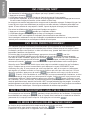 10
10
-
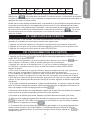 11
11
-
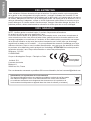 12
12
-
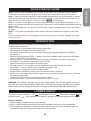 13
13
-
 14
14
-
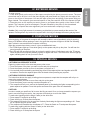 15
15
-
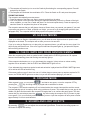 16
16
-
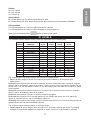 17
17
-
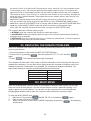 18
18
-
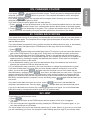 19
19
-
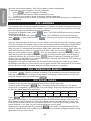 20
20
-
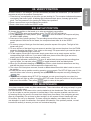 21
21
-
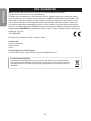 22
22
-
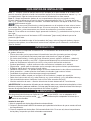 23
23
-
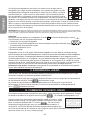 24
24
-
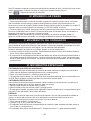 25
25
-
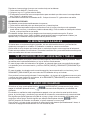 26
26
-
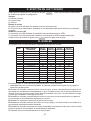 27
27
-
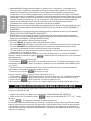 28
28
-
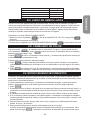 29
29
-
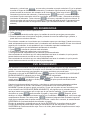 30
30
-
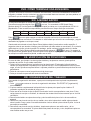 31
31
-
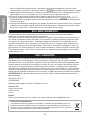 32
32
-
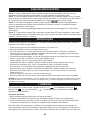 33
33
-
 34
34
-
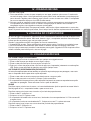 35
35
-
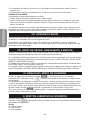 36
36
-
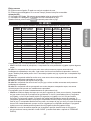 37
37
-
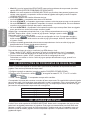 38
38
-
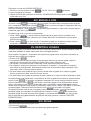 39
39
-
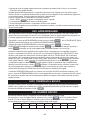 40
40
-
 41
41
-
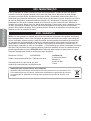 42
42
-
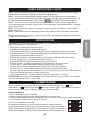 43
43
-
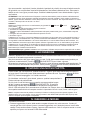 44
44
-
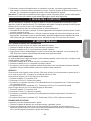 45
45
-
 46
46
-
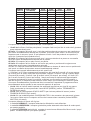 47
47
-
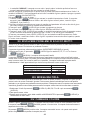 48
48
-
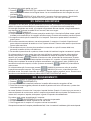 49
49
-
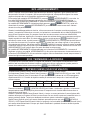 50
50
-
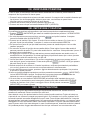 51
51
-
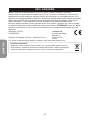 52
52
-
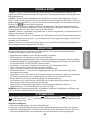 53
53
-
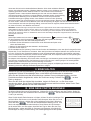 54
54
-
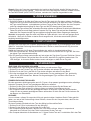 55
55
-
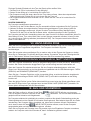 56
56
-
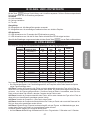 57
57
-
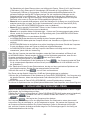 58
58
-
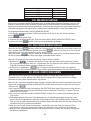 59
59
-
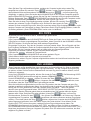 60
60
-
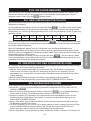 61
61
-
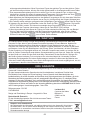 62
62
-
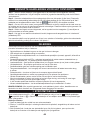 63
63
-
 64
64
-
 65
65
-
 66
66
-
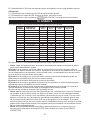 67
67
-
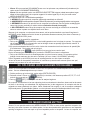 68
68
-
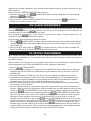 69
69
-
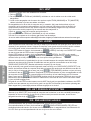 70
70
-
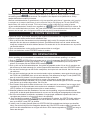 71
71
-
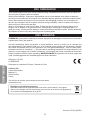 72
72
dans d''autres langues
- italiano: Lexibook CG1335_01 Manuale utente
- español: Lexibook CG1335_01 Manual de usuario
- Deutsch: Lexibook CG1335_01 Benutzerhandbuch
- Nederlands: Lexibook CG1335_01 Handleiding
- português: Lexibook CG1335_01 Manual do usuário
Documents connexes
-
Lexibook CG1510 Manuel utilisateur
-
Lexibook CG1300_15 Manuel utilisateur
-
Lexibook CG1300 Manuel utilisateur
-
Lexibook LCG500 Manuel utilisateur
-
Lexibook CHESSMAN FX ELITE Manuel utilisateur
-
Lexibook CHESSMAN CLASSIC LIGHT Le manuel du propriétaire
-
Lexibook LCG3000_12 Manuel utilisateur
-
Lexibook GT2800i1 Manuel utilisateur
Autres documents
-
Excalibur 974 Manuel utilisateur
-
Excalibur 975-3-EFG Manuel utilisateur
-
NATURE & DECOUVERTES 30170590 Mode d'emploi
-
MOB MO6342 Manuel utilisateur
-
Hathaway BG2110 Manuel utilisateur
-
Hasbro Jeu D'echecs Seigneur des Anneaux Communaute de L'anneau Mode d'emploi
-
MOB KC2941 Manuel utilisateur
-
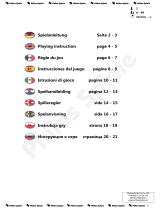 Philos Spiele Philos-Spiele Backgammon 3-1 set 44mm Game Mode d'emploi
Philos Spiele Philos-Spiele Backgammon 3-1 set 44mm Game Mode d'emploi
-
Ravensburger Transfer Le manuel du propriétaire